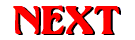Somme e distanze
Somme e distanze
 Somme e distanze
Somme e distanze
In
SpyMatrix Plus il Modulo somme e distanze è accessibile
nella medesima "sezione delle spie". Affinché risulti possibile realizzare
una tecnica basata sulle somme e distanze,sia verticali che orizzontali, sarà necessario selezionare l'option button che troverete nelle
"impostazioni generali" denominato "Somme e distanze".
Le somme possibili fra due numeri vanno da 1 a 90. Quindi, dopo aver selezionato le posizioni di sortita dei due numeri e le ruote scriveremo nella casella il valore somma.
Esempio: somma 14 considerando il 1° di Mi e il 3° di Na
Le distanze possibili fra due numeri vanno da 1 a 45. Quindi, dopo aver selezionato le posizioni di sortita dei due numeri e le ruote scriveremo nella casella il valore somma.
Esempio: distanza 14 considerando il 1° di Mi e il 3° di Na
![]() Operatività in breve per il modulo somme e
distanze spia .Questo modulo che esamina le somme fra
estratti con valori da 1 a 90 e le distanze ciclometriche fra gli estratti
da 1 a 45 ed in base alle 5 posizioni possibili degli estratti
medesimi, considerando una stessa ruota o due ruote diverse, prevede che si metta il pallino su "Somme e distanze"; che si scelga la somma o distanza da analizzare; che si clicchi sul tasto elabora fase 1
Operatività in breve per il modulo somme e
distanze spia .Questo modulo che esamina le somme fra
estratti con valori da 1 a 90 e le distanze ciclometriche fra gli estratti
da 1 a 45 ed in base alle 5 posizioni possibili degli estratti
medesimi, considerando una stessa ruota o due ruote diverse, prevede che si metta il pallino su "Somme e distanze"; che si scelga la somma o distanza da analizzare; che si clicchi sul tasto elabora fase 1
![]() Il modulo tratta della ciclometria colonnare, cioè verticale e orizzontale grazie alle quali potrete
individuare le migliori ambate,oppure gli ambi e/o le terzine/
quartine/cinquine o le lunghette ( sino alle trentine) che abbiano sempre
fornito l'esito
dopo la sortita di una somma o distanza da voi prescelta.
Il modulo tratta della ciclometria colonnare, cioè verticale e orizzontale grazie alle quali potrete
individuare le migliori ambate,oppure gli ambi e/o le terzine/
quartine/cinquine o le lunghette ( sino alle trentine) che abbiano sempre
fornito l'esito
dopo la sortita di una somma o distanza da voi prescelta.
![]() Potrete elaborare tecniche basate sulla
sortita di coppie in posizione isotopa, non isotopa, in posizione diagonale o
eterogenea, aventi qualsivoglia tipo di valore somma o distanza:
esempio, realizzare una tecnica quando su Bari e Venezia sortiscono in
posizione terza e quinta due numeri che sommati diano come valore 45, o come distanza 27.
Potrete elaborare tecniche basate sulla
sortita di coppie in posizione isotopa, non isotopa, in posizione diagonale o
eterogenea, aventi qualsivoglia tipo di valore somma o distanza:
esempio, realizzare una tecnica quando su Bari e Venezia sortiscono in
posizione terza e quinta due numeri che sommati diano come valore 45, o come distanza 27.
Le
possibili permutazioni fra somme,distanze e ruote sono molteplici e questa
varietà di scelte possibili vi consentirà di individuare le migliori
combinazioni.
![]() Consideriamo che potremo catturare eventi somma o distanze quando i numeri sortiscono in 1ª e 2ª posizione, in 1ª e 3ª posizione ...in 4ª e 5ª posizione. Le possibili posizioni sono 10. Del resto, potremo rendercene conto dirigendoci nella pagina che accoglie il pannello estrazioni:
Consideriamo che potremo catturare eventi somma o distanze quando i numeri sortiscono in 1ª e 2ª posizione, in 1ª e 3ª posizione ...in 4ª e 5ª posizione. Le possibili posizioni sono 10. Del resto, potremo rendercene conto dirigendoci nella pagina che accoglie il pannello estrazioni:
Lo stesso risultato di visualizzazione potremo ottenerlo, cliccando sulla icona "i " di colore blu:
La icona corrispondente alla
lettera "i", scritta in blu, vi
consentirà di aprire una form contenente i numeri sortiti nell'ultima
estrazione, le decine, le cadenze,le figure etc.
![]() Una volta scelto l'evento da processare, in
base alla distanza o somma, dovrete cliccare sul pulsante "Elabora fase 1" e
poi sbizzarrirvi nella individuazione delle ambate,oppure degli ambi, oppure
delle terzine più qualificanti per gli esiti.
Una volta scelto l'evento da processare, in
base alla distanza o somma, dovrete cliccare sul pulsante "Elabora fase 1" e
poi sbizzarrirvi nella individuazione delle ambate,oppure degli ambi, oppure
delle terzine più qualificanti per gli esiti.
Consideriamo un evento attuale verificatosi
nella estrazione del 20 marzo 2010 coinvolgente le ruote di Bari e Napoli e
gli estratti in seconda posizione, rispettivamente il 65 e 80, la cui
distanza è pari a 15.
L'arco temporale lo impostiamo dal 03/01/2009 al
20/03/2010. Come ruote di verifica, o di gioco, sceglieremo Bari e Napoli.
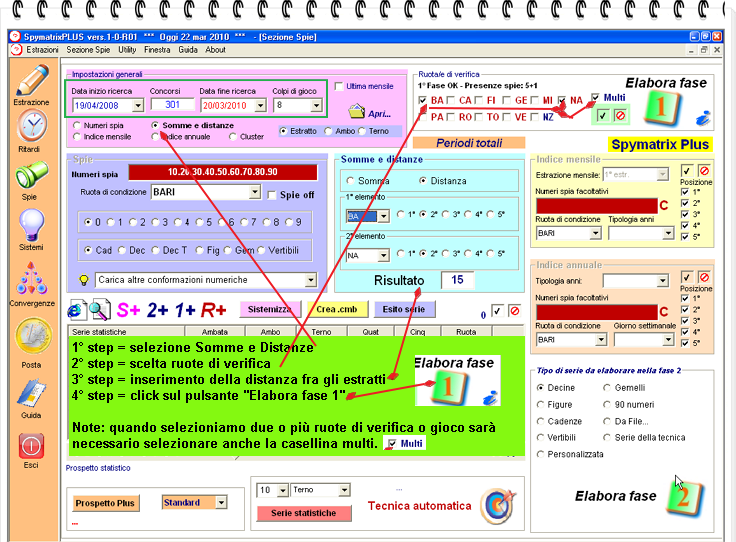
![]() Dopo aver inserito i parametri,come
s'evince dalla figura sottoriportata, dopo aver cliccato su "elabora fase 1" , scegliamo di agire con le serie statistiche prendendo a
prestito le terzine per ambo.
Dopo aver inserito i parametri,come
s'evince dalla figura sottoriportata, dopo aver cliccato su "elabora fase 1" , scegliamo di agire con le serie statistiche prendendo a
prestito le terzine per ambo.
Clicchiamo su "Serie statistiche" e otteniamo i risultati nella griglia sottoesposta:
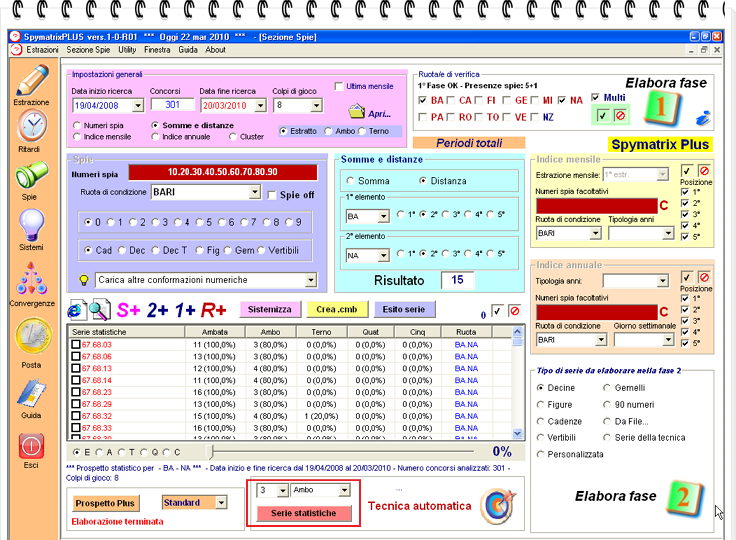
A questo punto scegliamo come prima combinazione quella in cima alla lista" 67.68.03",ma la scelta avrebbe anche potuto essere diversa, e clicchiamo su Crea.cmb, salvando con un nome significativo, ad esempio "prima terzina. Ricordo che per salvare una combinazione nel file cmb,occorrerà cliccare sulla check box in corrispondenza della combinazione in lista scelta e poi su "crea.cmb".
Dopo il salvataggio nel file cmb, clicchiamo su "prospetto plus". Si aprirà una form che ci indicherà i risultati prodotti dalla terzina 67.68.03.Siccome essa non riesce a coprire tutti i casi,esportiamo i casi perdenti,usando il pulsante che ben conosciamo.
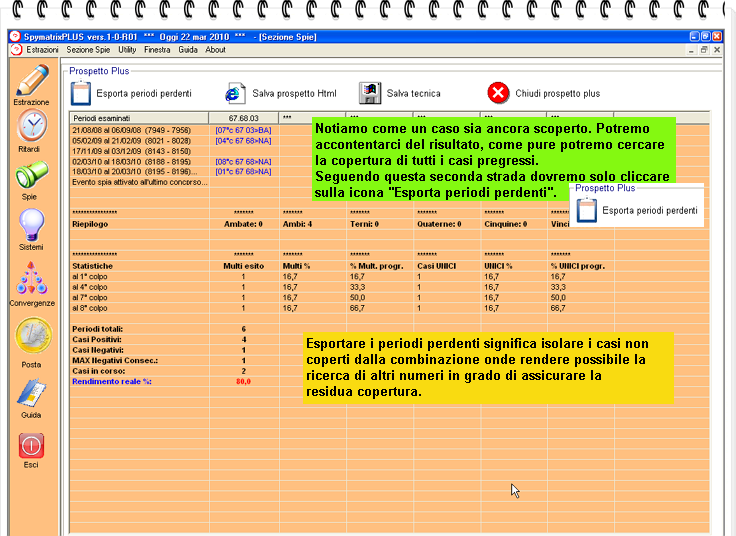
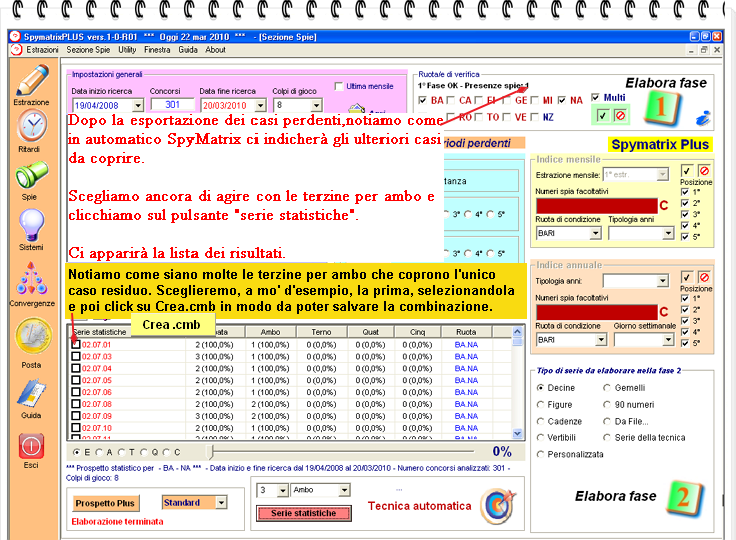
La nostra tecnica è terminata. Per avere una visione completa di quanto abbiamo realizzato,occorrerà fondere i due file cmb, contenenti le nostre due terzine, in modo da ottenere un solo file combinatorio. La fusione dei file cmb è di estrema semplicità: basterà accedere alla sezione "Sistemi" e lì troveremo la funzione adatta ai nostri scopi. Cliccheremo sulla cartellina in giallo "Selezione multipla di file", in modo da poter scegliere i nostri due file da fondere, e successivamente digiteremo sul pulsante"Esegui fusione".
SpyMatrix Plus attribuirà un nome di default al file derivante dalla fusione che potrete cambiare in base a scelte personali.
![]() Cliccando sul pulsante "Esegui fusione" i due file caricati verranno fusi in un solo file. SpyMatrix Plus ci consiglierà un nome di default, anche se potremo sceglierne uno di nostro gradimento.
Cliccando sul pulsante "Esegui fusione" i due file caricati verranno fusi in un solo file. SpyMatrix Plus ci consiglierà un nome di default, anche se potremo sceglierne uno di nostro gradimento.
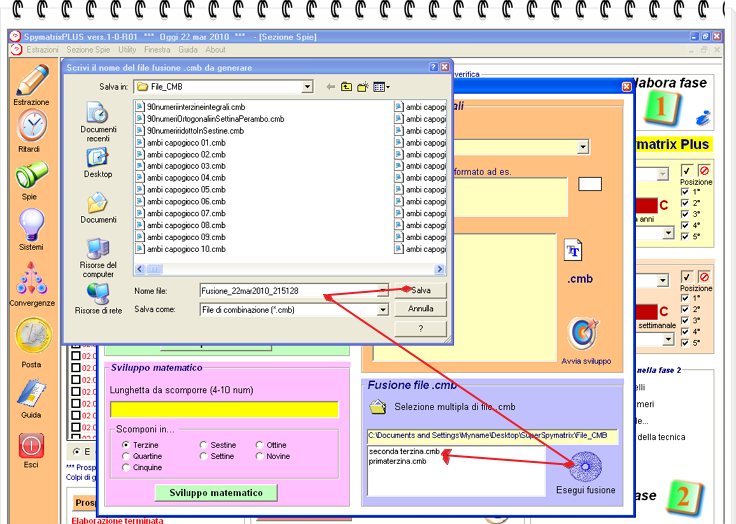
![]() Dopo aver effettuato la fusione tra i due
file,andremo nella sezione centrale e cliccheremo,dapprima, "Elabora fase 1"
e successivamente,dopo aver spuntato la casella "Da file" sceglieremo il
file appena ottenuto dalla fusione.
Dopo aver effettuato la fusione tra i due
file,andremo nella sezione centrale e cliccheremo,dapprima, "Elabora fase 1"
e successivamente,dopo aver spuntato la casella "Da file" sceglieremo il
file appena ottenuto dalla fusione.
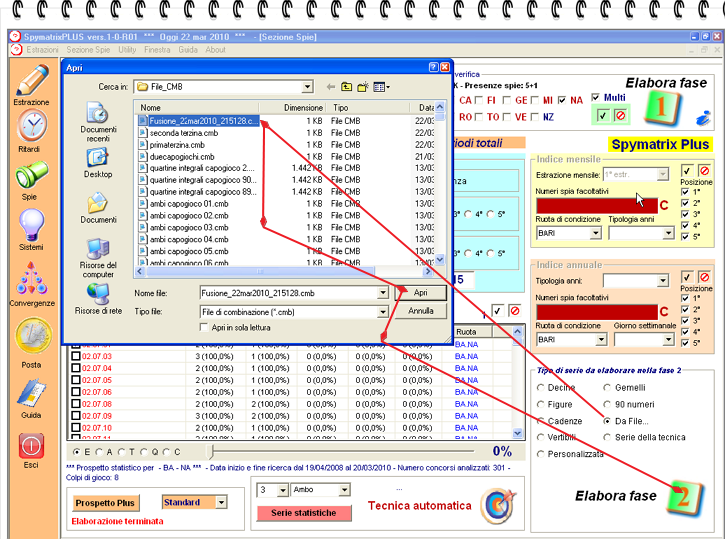
![]() La funzione "Da file" riveste una
particolare importanza perchè permette la scelta di qualunque file
combinatorio creato sia dal programma,sia in base a vostre particolari
esigenze,sia tra quelli già esistenti in fase di installazione di SpyMatrix Plus.
La funzione "Da file" riveste una
particolare importanza perchè permette la scelta di qualunque file
combinatorio creato sia dal programma,sia in base a vostre particolari
esigenze,sia tra quelli già esistenti in fase di installazione di SpyMatrix Plus.
![]() Dopo aver scelto dalla funzione "da file" il file fuso digiteremo su "Elabora fase due" e otterremo in griglia i risultati della elaborazione.
Dopo aver scelto dalla funzione "da file" il file fuso digiteremo su "Elabora fase due" e otterremo in griglia i risultati della elaborazione.
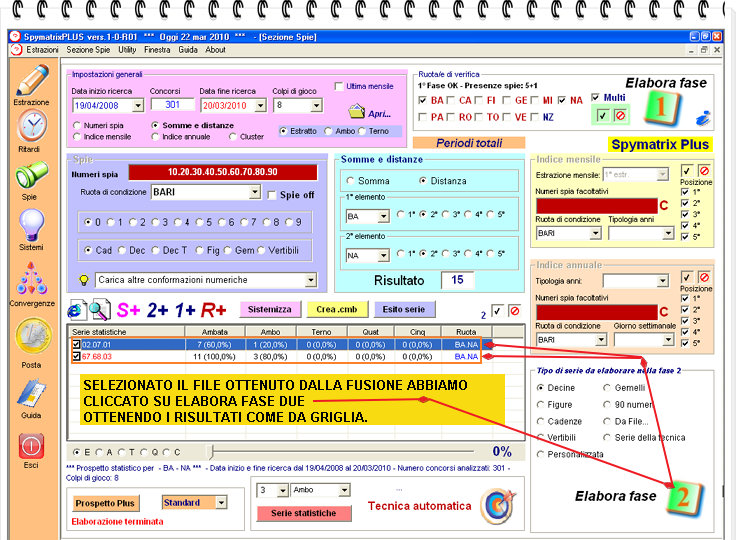
Per visualizzare gli esiti della fusione, dovremo selezionare le due terzine dalla griglia (faremo check sulle caselline adiacenti) Poi, cliccheremo sul pulsante "Prospetto plus" .
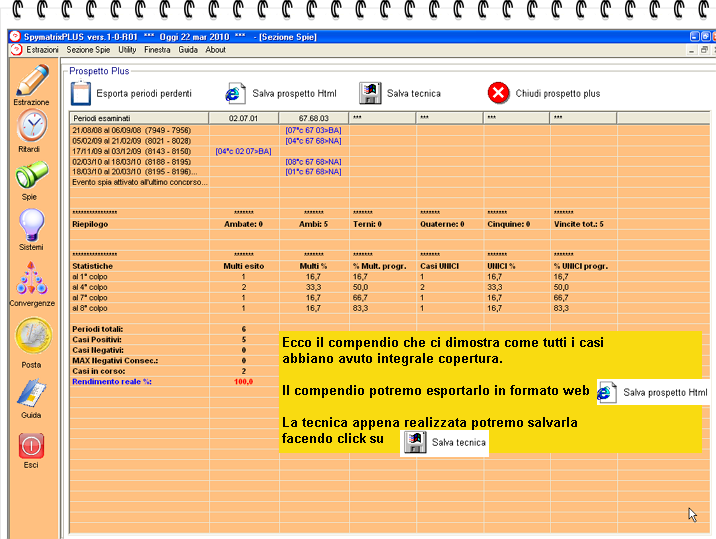
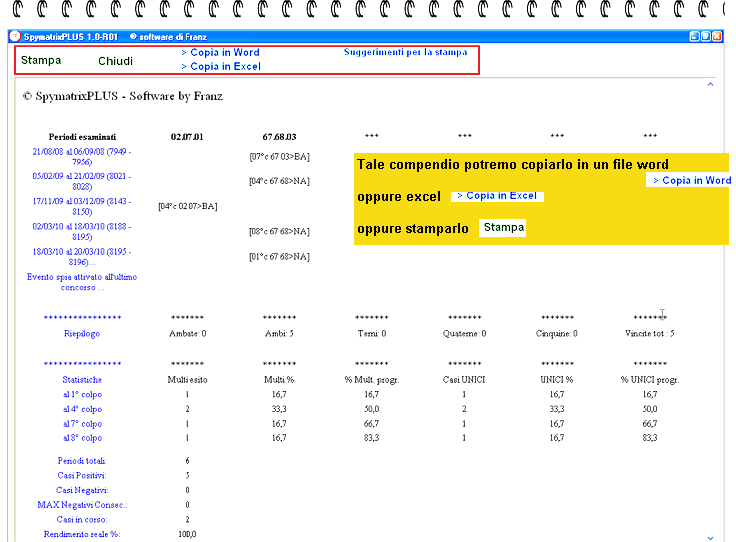
![]() Ricordiamo il significato dei diversi pulsanti
Ricordiamo il significato dei diversi pulsanti
Cliccando
sulla icona a forma di lente avremo la possibilità di verificare,una volta
scelta nella griglia bianca una serie o combinazione soltanto, quali
esiti abbia prodotto nel futuro. Ovviamente,se abbiamo realizzato una
tecnica con l'ultima estrazione in archivio aggiornata,non essendoci
estrazioni sulle quali fare verifiche,non potremo ottenere veruna
informazione. Qualora,invece,la tecnica fosse stata realizzata tempo
addietro, avremmo potuto sfruttare appieno le potenzialità di questa
funzione.
Cliccando
sulla icona a forma di "S"avremo la possibilità di verificare,una volta
scelta nella griglia bianca una o più di una serie o combinazione, quali
esiti abbia prodotto nel futuro. Ovviamente,se abbiamo realizzato una
tecnica con l'ultima estrazione in archivio aggiornata,non essendoci
estrazioni sulle quali fare verifiche,non potremo ottenere veruna
informazione. Qualora,invece,la tecnica fosse stata realizzata tempo
addietro, avremmo potuto sfruttare appieno le potenzialità di questa
funzione.
Cliccando
sulla icona a forma di "due" avremo la possibilità ,una volta scelta nella
griglia bianca una sola serie o combinazione, di sviluppare la medesima
combinazione sottoforma di ambi .
Cliccando
sulla icona a forma di "uno" avremo la possibilità ,una volta scelta nella
griglia bianca una sola serie o combinazione, di sviluppare la medesima
combinazione sottoforma di singoli numeri .
Cliccando
sul pulsante "Sistemizza" scomporremo la lunghetta selezionata in lista, a
scelta, in terzine,quartine,cinquine...fino alle decine.
Cliccando
sul pulsante "Crea.cmb",dopo aver selezionato nella lista una o più
combinazioni,potremo creare un file di combinazioni che potrà essere utile
in altre elaborazioni e che potrà essere usato come filtro richiamabile
dalla funzione "Da file"
Deseleziona
tutte le serie precedentemente scelte nella lista
Clicca qui ritornare al menù principale
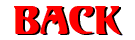 Cliccare
sul pulsante next per andare avanti e back indietro ,nel tour guidato
Cliccare
sul pulsante next per andare avanti e back indietro ,nel tour guidato